So richten Sie Computerkopfhörer ein, wenn kein Ton zu hören ist
Kein Ton über Kopfhörer ist ein häufiges Problem bei der täglichen Nutzung von Computern. In diesem Artikel finden Sie detaillierte Lösungen basierend auf den aktuellen Themen und Inhalten im Internet der letzten 10 Tage. Hier sind die strukturierten Daten und Analysen:
| Fragetyp | Häufigkeit des Auftretens | Hauptgrund |
|---|---|---|
| Treiberproblem | 45 % | Der Treiber ist nicht installiert oder abgelaufen |
| Hardwareproblem | 30 % | Das Headset ist beschädigt oder die Schnittstelle ist locker |
| Probleme mit den Systemeinstellungen | 20 % | Falsche Lautstärkeeinstellung oder Standardgerät nicht ausgewählt |
| Andere Fragen | 5 % | Softwarekonflikte oder Systemfehler |
1. Überprüfen Sie die Hardwareverbindung
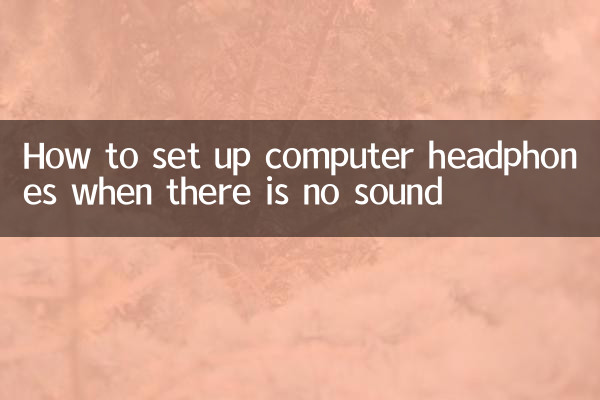
Stellen Sie zunächst sicher, dass die Kopfhörer richtig an den Audioanschluss Ihres Computers angeschlossen sind. Wenn es sich um ein USB-Headset handelt, versuchen Sie, die USB-Schnittstelle zu ändern. Im Folgenden sind gängige Schnittstellentypen aufgeführt:
| Schnittstellentyp | Beschreibung |
|---|---|
| 3,5-mm-Audioschnittstelle | Wird häufig bei herkömmlichen Kopfhörern verwendet, die an die grüne Schnittstelle angeschlossen werden müssen |
| USB-Schnittstelle | Plug-and-Play, einige Treiber müssen installiert werden |
| Bluetooth | Erfordert eine Kopplung und Einstellung als Standardgerät |
2. Überprüfen Sie die Lautstärkeeinstellungen
Wenn die Hardwareverbindung in Ordnung ist, müssen im nächsten Schritt die Lautstärkeeinstellungen des Systems überprüft werden:
1. Klicken Sie mit der rechten Maustaste auf das Lautstärkesymbol in der Taskleiste und wählen Sie„Lautstärkemixer einschalten“.
2. Stellen Sie sicher, dass alle Lautstärkeregler nicht stummgeschaltet sind und die Lautstärke moderat ist.
3. in„Wiedergabegerät“, bestätigen Sie, dass das Headset als Standardgerät eingestellt ist.
3. Aktualisieren Sie den Treiber oder installieren Sie ihn neu
Treiberprobleme sind eine der Hauptursachen für lautlose Kopfhörer. Hier sind die Schritte:
1. öffnen„Gerätemanager“(Win+X-Tastenauswahl).
2. erweitern„Sound-, Video- und Gamecontroller“.
3. Klicken Sie mit der rechten Maustaste auf das Audiogerät und wählen Sie es aus„Treiber aktualisieren“oder„Gerät deinstallieren“Starten Sie dann den Computer neu.
| Antriebstyp | Quelle herunterladen |
|---|---|
| Realtek HD-Audio | Offizielle Website von Realtek oder Website des Motherboard-Herstellers |
| USB-Kopfhörertreiber | Offizielle Website der Kopfhörermarke |
| Bluetooth-Treiber | Supportseite für Computermarken |
4. Überprüfen Sie den Audiodienst des Systems
Wenn die obige Methode nicht funktioniert, wird der Systemaudiodienst möglicherweise nicht ausgeführt:
1. Drücken SieWin+RTaste, eingeben„services.msc“.
2. finden„Windows-Audio“Stellen Sie sicher, dass der Status lautet„Laufen“.
3. Wenn es nicht ausgeführt wird, klicken Sie mit der rechten Maustaste und wählen Sie„starten“.
5. Andere Lösungen
Wenn das Problem immer noch nicht behoben ist, können Sie die folgenden Methoden ausprobieren:
1.Computer neu starten: Vorübergehende Fehler können durch einen Neustart behoben werden.
2.Ersetzen Sie den Headset-Test: Fehlerbehebung am Headset selbst.
3.Systemwiederherstellung:Wiederherstellen des vorherigen normalen Systemstatus.
Durch die oben genannten Schritte können die meisten Probleme mit der Geräuschlosigkeit von Kopfhörern gelöst werden. Wenn das Problem weiterhin besteht, wird empfohlen, sich an professionelle Techniker oder den Kundendienst des Headset-Herstellers zu wenden.
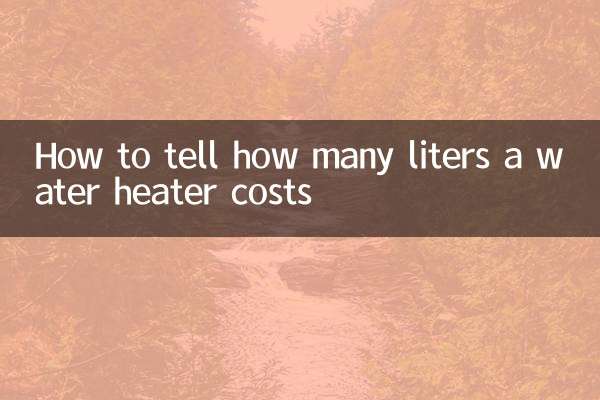
Überprüfen Sie die Details
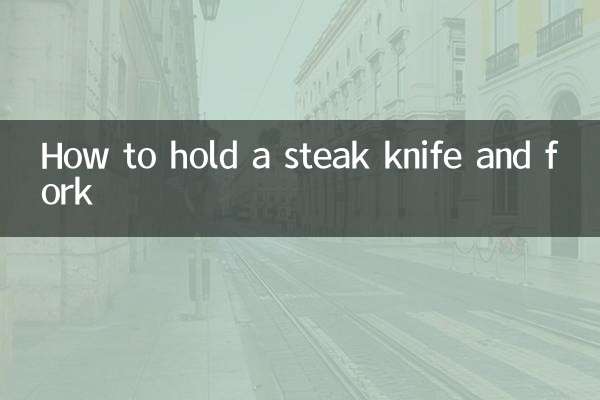
Überprüfen Sie die Details